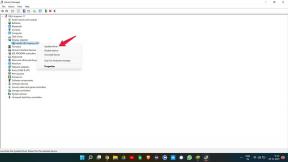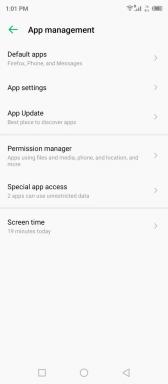Cara Memasang Pemulihan TWRP di Google Pixel 4a dan Melakukan Root
Pemulihan Twrp / / August 04, 2021
Iklan
Di halaman ini, kami akan memandu Anda untuk menginstal TWRP Recovery di Google Pixel 4a (sunfish). Panduan ini berisi instruksi tertulis dan tutorial video untuk membantu Anda menginstalnya dengan cepat. Pastikan untuk mengunduh file yang diperlukan dan kemudian langsung masuk ke instruksi tentang cara menginstal TWRP Recovery di Google Pixel 4a.
Ingatlah bahwa sebelum melanjutkan ke proses, Anda harus membuka kunci bootloader perangkat terlebih dahulu. Karena OEM smartphone menyediakan bootloader yang terkunci ke perangkatnya karena beberapa masalah keamanan, untuk menginstal file pihak ketiga, Anda perlu membuka kunci bootloader. Kemudian Anda akan dapat menginstal TWRP Custom Recovery di perangkat Google Pixel 4a Anda dan juga root. Pemulihan TWRP juga dapat mengambil cadangan Nandroid, memulihkan, menghapus sistem / data / cache, dan banyak lagi.

Daftar isi
- 1 Pemulihan TWRP dan Keuntungannya
- 2 Keuntungan Pemulihan TWRP:
-
3 Langkah-langkah untuk Menginstal Pemulihan TWRP di Google Pixel 4a
- 3.1 Prasyarat:
- 3.2 Rincian Pemulihan TWRP
- 3.3 Metode: Alat ADB dan Fastboot
-
4 Apa itu Root?
- 4.1 Keuntungan dari Rooting:
- 5 Langkah-langkah untuk Melakukan Root pada Google Pixel 4a
Pemulihan TWRP dan Keuntungannya
Team Win Recovery Project adalah gambar pemulihan kustom perangkat lunak sumber terbuka untuk perangkat berbasis Android. Ini menyediakan antarmuka berkemampuan layar sentuh yang memungkinkan pengguna menginstal firmware pihak ketiga dan mencadangkan sistem saat ini yang fungsinya sering tidak didukung oleh gambar pemulihan stok. – WikiPedia
Keuntungan Pemulihan TWRP:
- Anda dapat mem-flash ROM Kustom di Google Pixel 4a menggunakan TWRP
- Anda dapat mem-flash file zip modding untuk menyesuaikan telepon Anda
- Mudah untuk mem-flash dan menggunakan Modul Xposed menggunakan TWRP
- Mudah di-Root dan Unroot menggunakan TWRP Recovery zip yang dapat di-flash SuperSU
- Anda dapat menginstal Magisk di Google Pixel 4a
- Mudah Membuat dan Mengembalikan Nandroid Backup menggunakan TWRP Recovery.
- Akses mudah untuk memulihkan Nandroid Backup.
- Anda dapat mem-flash file gambar menggunakan TWRP Recovery di Google Pixel 4a
- Mudah untuk menghapus semua bloatware menggunakan TWRP Recovery di Google Pixel 4a.
- Untuk melakukan underclock dan overclock.
- Anda dapat membersihkan Wipe, Cache, dan Data.
Langkah-langkah untuk Menginstal Pemulihan TWRP di Google Pixel 4a
Sebelum pergi ke proses instalasi TWRP, pastikan untuk mengikuti semua prasyarat yang disebutkan di bawah ini dengan benar.
Iklan
Prasyarat:
- File dan panduan hanya didukung untuk model Google Pixel 4a. Jangan mencobanya di perangkat lain.
- Bootloader Google Pixel 4a harus dibuka kuncinya.
- PC / Laptop dan kabel USB diperlukan untuk proses ini.
- Pastikan untuk mengambil Cadangan Penuh Data Perangkat (Tanpa Root).
- Isi daya baterai perangkat Anda hingga penuh.
- Unduh Semua File yang Diperlukan:
- Tidak ada Verity opt Enkripsi
- Unduh SuperSU Zip - Untuk root menggunakan SuperSU
- Unduh Magisk Zip - Untuk root menggunakan Magisk
- Driver USB: Driver USB Google
- Unduh ADB dan Fastboot dan instal di PC Anda
Rincian Pemulihan TWRP
| Nama file | Pemulihan TWRP |
| Dukung | Tidak resmi |
| Pengembang | Tidak diketahui |
Unduh TWRP Recovery
Penolakan:
GetDroidTips tidak akan bertanggung jawab atas segala jenis kerusakan atau kesalahan yang terjadi pada perangkat Anda saat / setelah menginstal file atau mengikuti panduan ini. Pastikan untuk membuat cadangan lengkap sebelum melakukan apa pun. Lakukan dengan resiko ditanggung sendiri.
Metode: Alat ADB dan Fastboot
Setelah mengunduh semua file, driver, dan alat yang diperlukan, ikuti proses instalasi.
- Pertama-tama, aktifkan Opsi Pengembang dan mode Debugging USB di perangkat Anda.
- Kepala ke perangkat Pengaturan > Sistem > Tentang telepon > lalu ketuk pada Build Number selama tujuh kali untuk mengaktifkan mode opsi Pengembang.

- Sekarang, buka opsi Pengembang di menu Pengaturan dan nyalakan sakelar untuk mengaktifkan Debugging USB.

- Selanjutnya, buka folder ADB & Fastboot di komputer Anda. Kemudian tekan dan tahan tombol Shift dan klik kanan mouse untuk membuka jendela perintah.

- Matikan perangkat Anda> Tekan dan tahan tombol Volume Naik + Daya bersamaan selama beberapa detik untuk masuk ke mode Fastboot.
- Hubungkan perangkat Anda dengan PC melalui kabel USB dan ketik kode berikut pada jendela perintah dan tekan enter:
adb reboot bootloader
- Sekarang, perangkat Anda berhasil terhubung sebagai perangkat fastboot.
- Ketik perintah berikut dan tekan enter untuk memeriksa perangkat fastboot terhubung atau tidak:
perangkat fastboot
- Sekarang, untuk menginstal TWRP Recovery di ponsel Anda, ketik perintah berikut dan tekan enter:
fastboot flash recovery twrpname.img
- Untuk sekedar booting, Anda bisa menggunakan perintah fastboot boot twrpname.img
- Itu dia. Anda telah berhasil menginstal Pemulihan TWRP di perangkat Google Pixel 4a. Sekarang, Anda harus mem-flash Root.
Apa itu Root?
Rooting Smartphone adalah cara tidak resmi untuk mengaktifkan akses administrator atau superuser ke sistem dan subsistem perangkat Anda. Oleh karena itu, pengguna dapat dengan mudah mengubah, mengubah, mengedit, atau menghapus file dan aplikasi sistem dengan mudah.
Iklan
Dengan bantuan rooting, Anda dapat menghapus bloatware, meningkatkan kinerja perangkat, mengurangi pengurasan baterai, menginstal modul Xposed, dan banyak lagi. Namun, rooting ponsel cerdas akan membatalkan garansi perangkat dan Anda mungkin tidak mendapatkan pembaruan OTA perangkat lunak lagi. Cara rooting yang tidak tepat juga dapat membuat perangkat Anda menjadi bata dengan mudah. Oleh karena itu, pastikan untuk mengikuti panduan tersebut dengan benar.
Keuntungan dari Rooting:
- Anda bisa mendapatkan akses ke semua file di Google Pixel 4a Anda, bahkan file yang ada di direktori root ponsel Anda.
- Kamu bisa meningkatkan kinerjanya Google Pixel 4a Anda oleh overclocking.
- Dengan rooting Anda bisa meningkatkan masa pakai baterai dengan melakukan underclocking Google Pixel 4a.
- Hapus instalan Bloatware di Google Pixel 4a.
- Anda dapat memblokir Iklan di aplikasi Android apa pun seperti Youtube dan aplikasi terkait game lainnya.
Baca juga: 5 Alternatif Adblock Plus Teratas untuk Android
- Dengan Rooting Google Pixel 4a, Anda dapat Melihat, Mengedit atau Menghapus file sistem apa pun di dalam direktori root.
- Anda dapat menginstal Kerangka Xposed dan banyak lagi Modul Xposed dukung.
Langkah-langkah untuk Melakukan Root pada Google Pixel 4a
Panduan untuk Root Google Pixel 4a melalui SuperSU
Panduan untuk Root Google Pixel 4a melalui Magisk
Kami berasumsi bahwa panduan instalasi lengkap ini akan membantu Anda. Untuk pertanyaan apa pun, jangan ragu untuk bertanya di komentar di bawah.
Sumber
Iklan